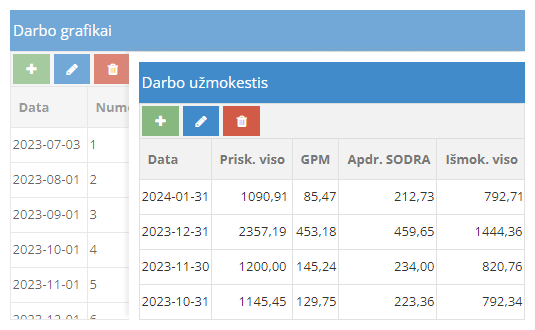
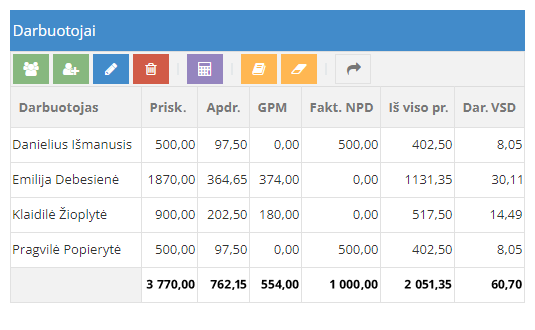
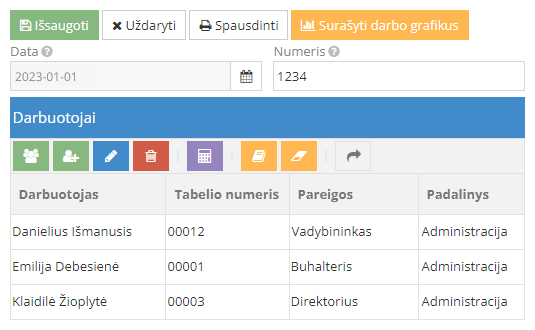
Useful Links
Do you have any questions?
All answers to questions, educational videos, instructions and examples in one place — in the Knowledge Base.
Find the answer
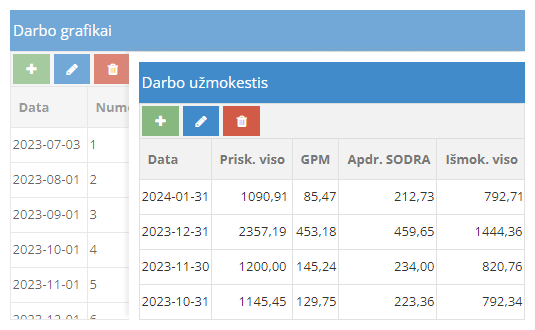
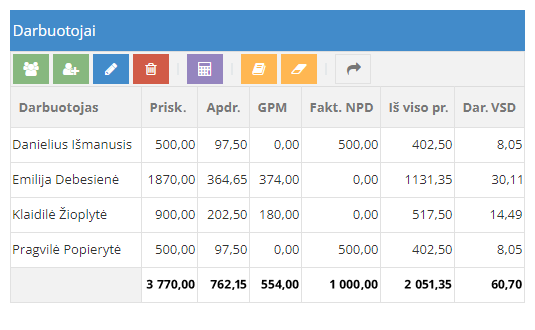
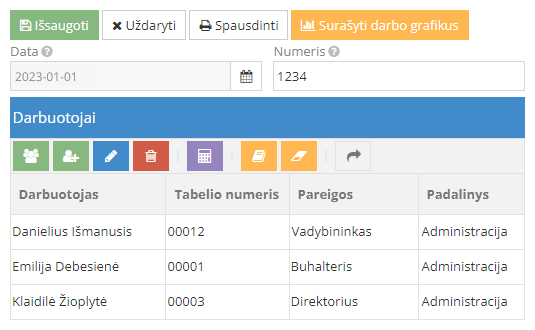
All answers to questions, educational videos, instructions and examples in one place — in the Knowledge Base.
Find the answer